
1.创建钣金文件
选择“菜单(M)”→“文件(F)”→“新建(N)…”,或者单击“主页”选项卡中的“新建”按钮 ,打开“新建”对话框。在“模型”列表框中,选择“NX钣金”模板。在“名称”文本框中输入“wanbian”,单击
,打开“新建”对话框。在“模型”列表框中,选择“NX钣金”模板。在“名称”文本框中输入“wanbian”,单击 按钮,进入UG NX 10.0钣金设计环境。
按钮,进入UG NX 10.0钣金设计环境。
2.预设置NX钣金参数
选择“菜单(M)”→“首选项(P)”→“钣金(H)…”,打开如图3-9所示的“钣金首选项”对话框,设置“材料厚度”为5,“折弯半径”为5,“让位槽深度”和“宽度”均为3,“中性因子值”为0.33,其他参数采用默认设置。
3.创建基本突出块特征
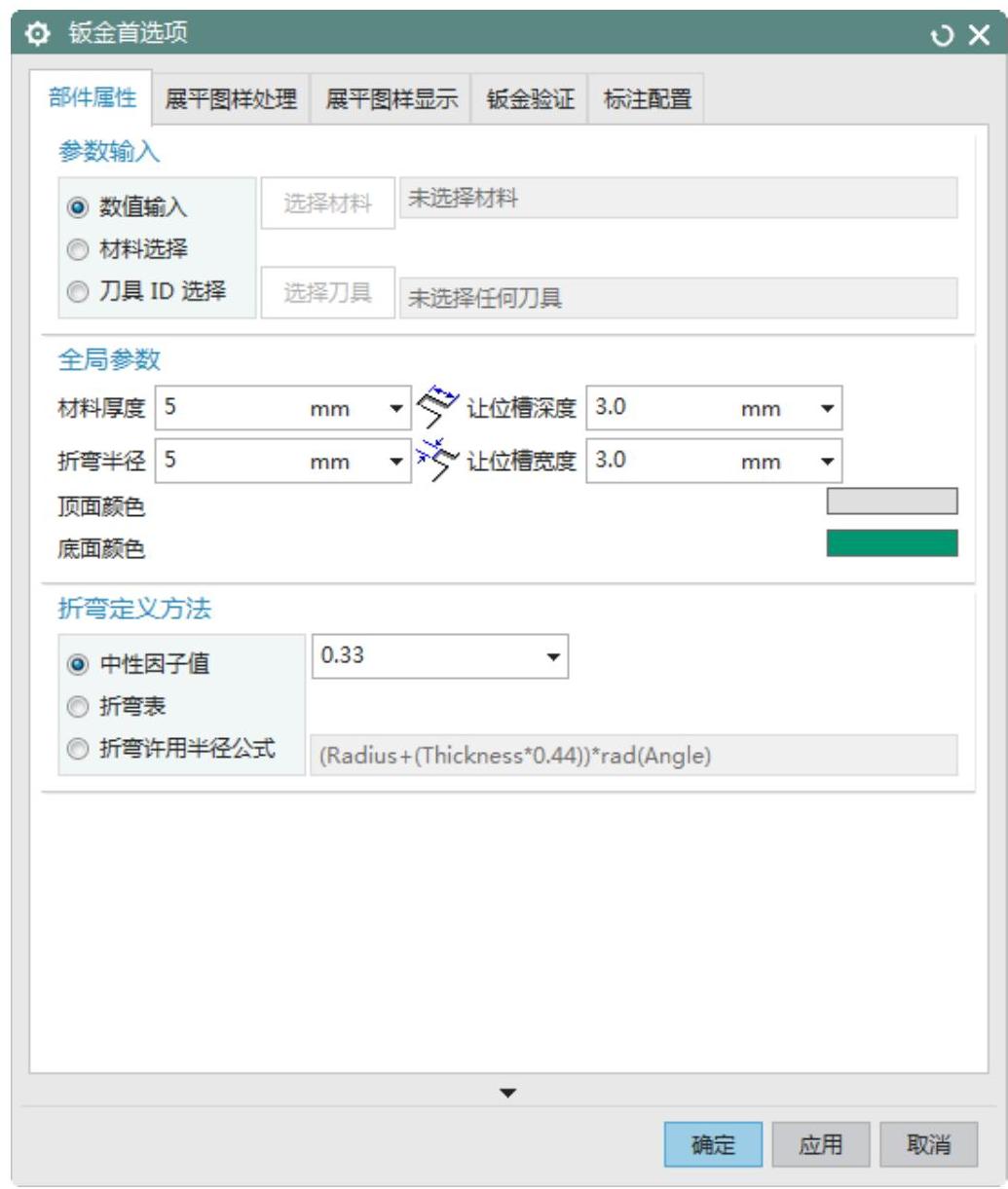
图3-9 “钣金首选项”对话框
(1)选择“菜单(M)”→“插入(S)”→“突出块(B)”,或者单击“主页”选项卡“基本”面组上“突出块”按钮 ,打开如图3-10所示“突出块”对话框。
,打开如图3-10所示“突出块”对话框。
(2)在“突出块”对话框栏上单击 图标,选取XC-YC平面为草图绘制面,绘制突出块特征轮廓草图,如图3-11所示。单击“完成”
图标,选取XC-YC平面为草图绘制面,绘制突出块特征轮廓草图,如图3-11所示。单击“完成” 图标,草图绘制完毕。
图标,草图绘制完毕。
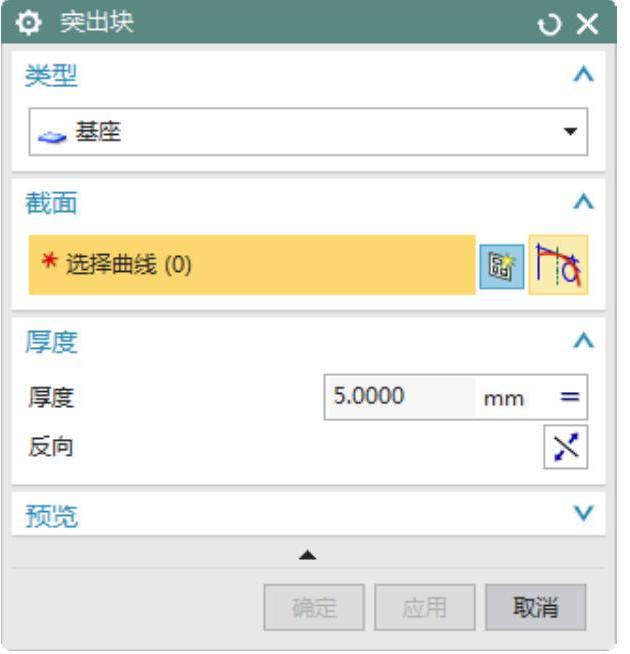
图3-10 “突出块”对话框
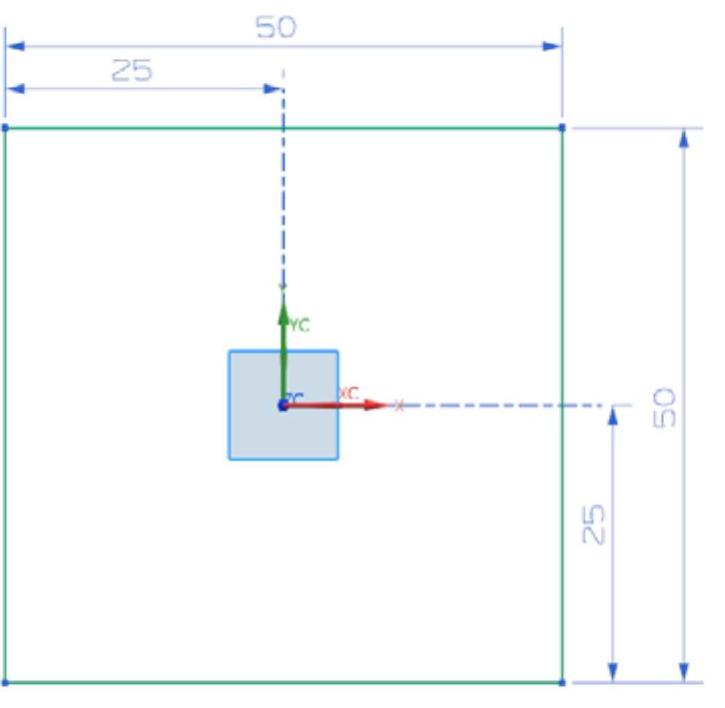
图3-11 特征轮廓草图
(3)在“突出块”对话框中单击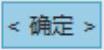 按钮创建基本突出块特征,如图3-12所示。
按钮创建基本突出块特征,如图3-12所示。
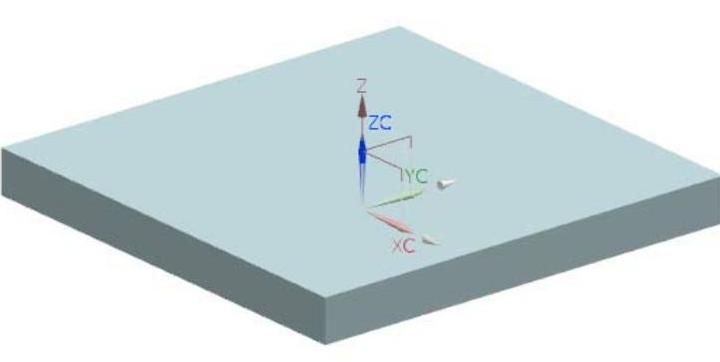
图3-12 创建突出块特征示意图
4.创建第1弯边特征
(1)选择“菜单(M)”→“插入(S)”→“折弯(N)”→“弯边(F)…”,或者单击“主页”选项卡“折弯”面组上“弯边”按钮 ,打开如图3-13所示“弯边”对话框,设置“内嵌”类型为“折弯外侧”,“参考长度”选项为“内部”,宽度选项为“从端点”。
,打开如图3-13所示“弯边”对话框,设置“内嵌”类型为“折弯外侧”,“参考长度”选项为“内部”,宽度选项为“从端点”。
(2)在视图区中选择如图3-14所示的折弯边。
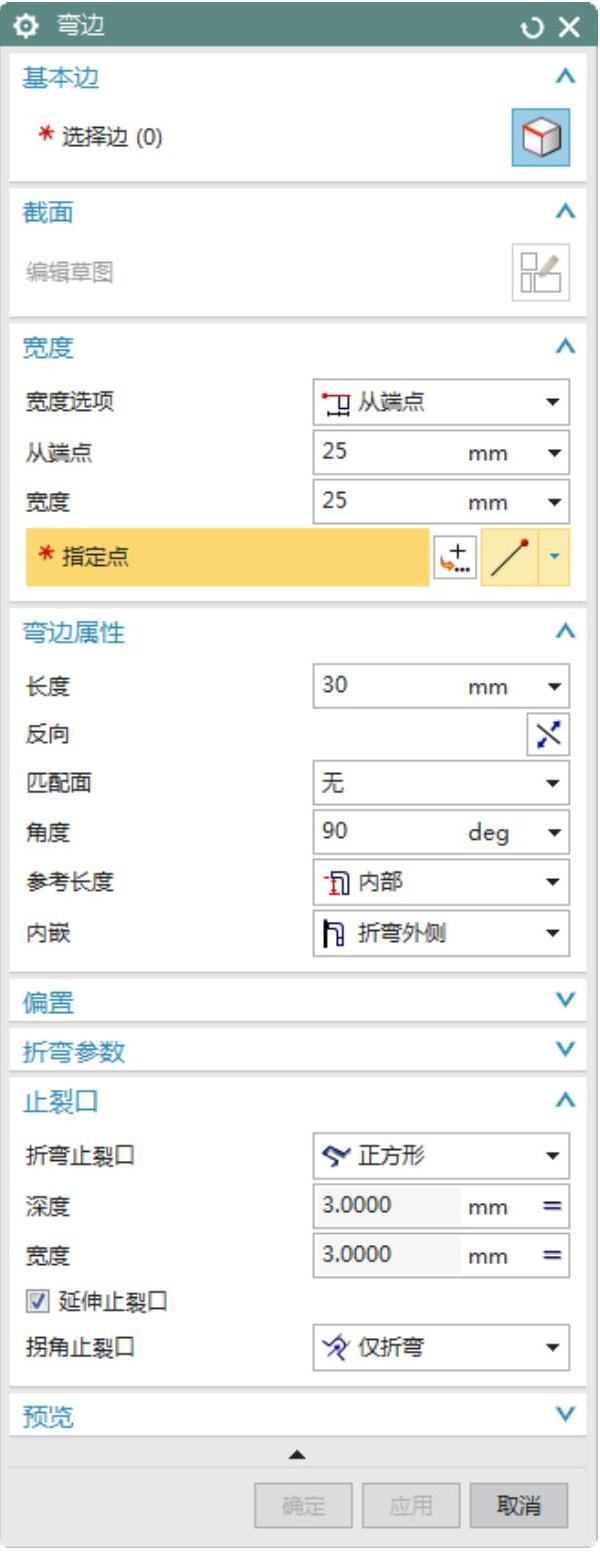
图3-13 “弯边”对话框
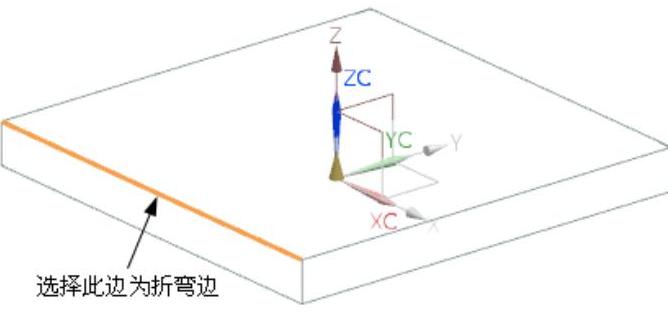
图3-14 选择第1弯边特征折弯边(www.xing528.com)
(3)选择如图3-15所示的顶点。
(4)在视图区中将“从端点”值更改为25或者在对话框中更改“从端点”值,更改后的示意图如图3-16所示。
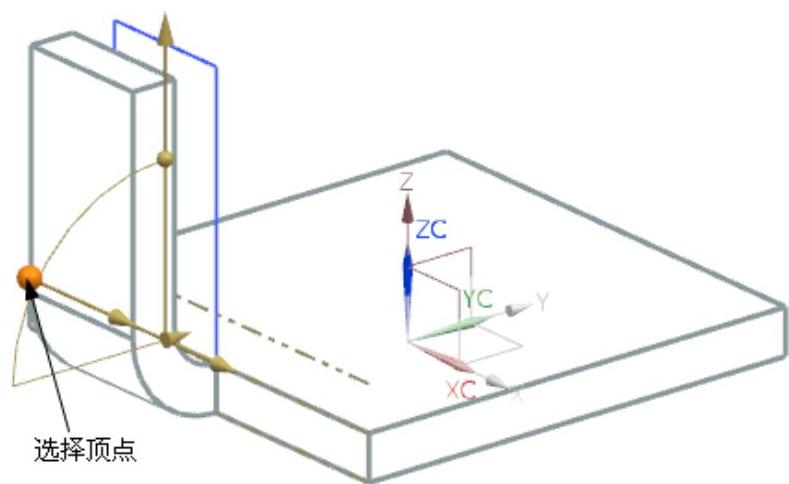
图3-15 选择顶点后的示意图
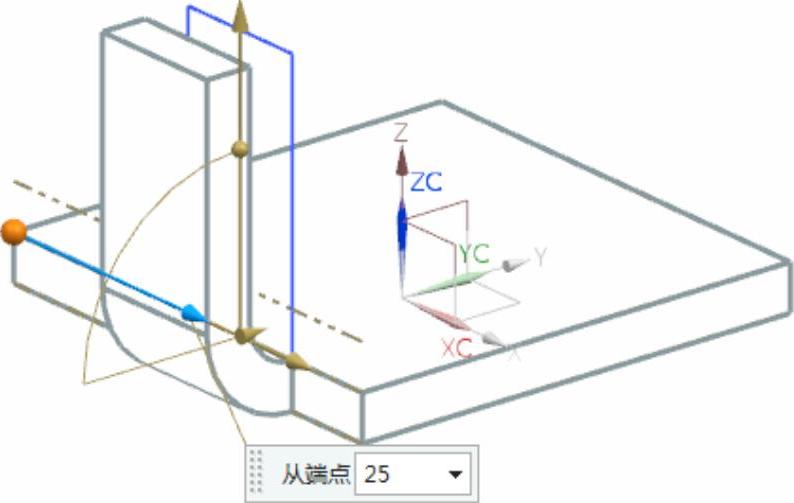
图3-16 更改“从端点”后的示意图
(5)在对话框中更改宽度为25或者直接在视图区中将“宽度”值更改为25,示意图如图3-17所示。
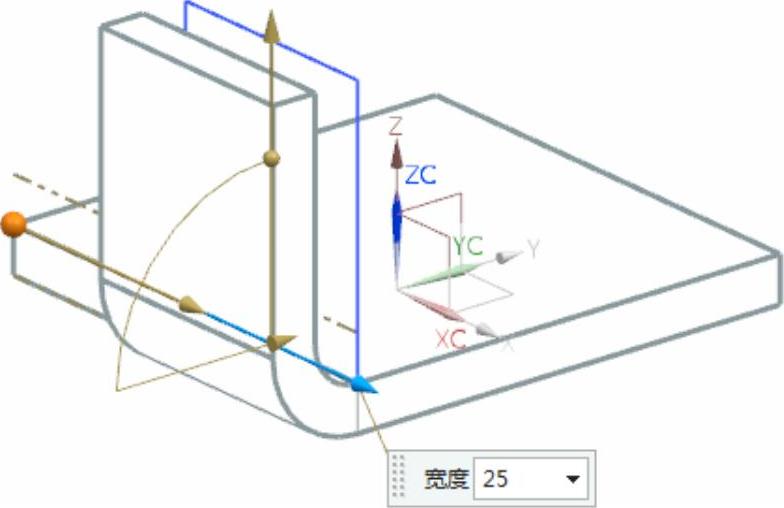
图3-17 更改“宽度”后的示意图
(6)在“弯边”对话框中单击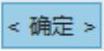 按钮创建弯边特征,如图3-18所示。
按钮创建弯边特征,如图3-18所示。
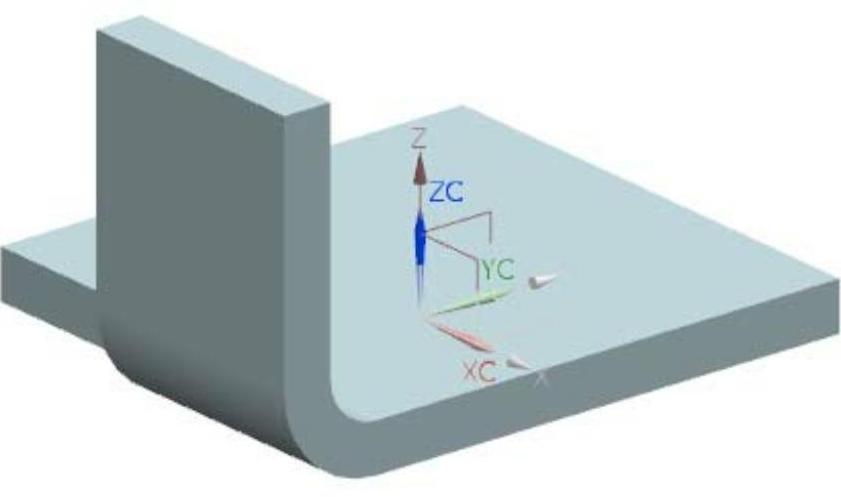
图3-18 弯边1特征示意图
5.创建第2弯边特征
(1)选择“菜单(M)”→“插入(S)”→“折弯(N)”→“弯边(F)…”,或者单击“主页”选项卡“折弯”面组上“弯边”按钮 ,打开如图3-19所示“弯边”对话框,设置“参考长度”为“内部”,“内嵌”为“材料内侧”,“宽度”选项为“完整”。
,打开如图3-19所示“弯边”对话框,设置“参考长度”为“内部”,“内嵌”为“材料内侧”,“宽度”选项为“完整”。
(2)在视图区中选择如图3-20所示的折弯边,并在如图3-19所示弯边对话框中设置弯边长度为30,角度为90,在折弯止裂口下拉列表中选择“正方形”裂口,在拐角止裂口中选择“仅折弯”。
(3)在“弯边”对话框中,单击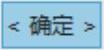 按钮,创建如图3-21所示弯边特征。
按钮,创建如图3-21所示弯边特征。

图3-19 “弯边”对话框
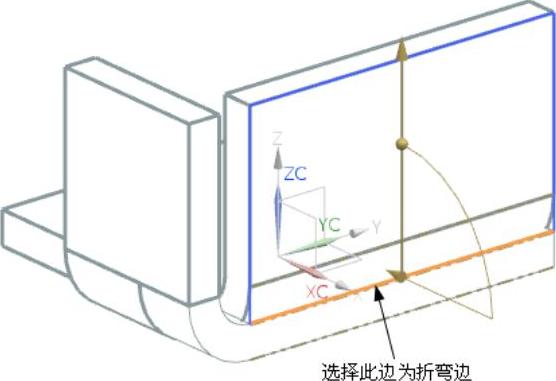
图3-20 选择第2弯边特征折弯边

图3-21 第2弯边特征
免责声明:以上内容源自网络,版权归原作者所有,如有侵犯您的原创版权请告知,我们将尽快删除相关内容。




